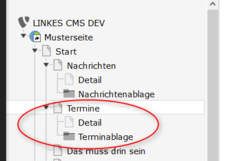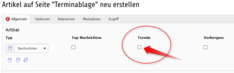Terminkalender erstellen & Termine anlegen
Wenn Sie zum ersten Mal (seit dem Relaunch) mit dem Terminkalender arbeiten, müssen Sie zunächst unsere Vorlage an den richtigen Ort verschieben. Sie finden diese Vorlage, einen beispielhaft konfigurierten Terminbereich, im Backend im Ordner "Ablage". Schneiden Sie den Bereich dort aus (Mittlere Spalte, Klick mit rechter Maustaste auf "Termine", "Seitenaktionen", "Ausschneiden") und fügen Sie ihn an der gewünschten Stelle Ihrer Seite wieder ein. Damit erhalten Sie eine Liste, die so aussehen sollte, wie auf unserer Musterseite ...
Ein einzelner Termin mit zugeordnetem Veranstaltungsort sieht so aus ...
Jetzt können Sie im Ordner "Terminablage" die vorhandenen Termine anpassen bzw. löschen, und eigene Termine anlegen. Klicken Sie dazu im genannten Ordner auf das + ("Datensatz erstellen") und füllen Sie die notwendigen Informationen des Termins aus. Sie können hier wie gewohnt Überschriften, Bilder, formatierten Text etc. ausfüllen.
Liegt ein Termin in der Vergangenheit, so wird er im Frontend nicht mehr angezeigt. Im Backend wird er jedoch nicht automatisch gelöscht.
Achtung: Termine erscheinen nur dann im Terminkalender, wenn Sie sie explizit als "Termin" kennzeichnen. Setzen Sie dafür beim Anlegen des Termins ein Häkchen in das Kästchen "Termin".